
Kaj por komenci pri tio, pri kio ni parolas. Hibernado estas la energia ŝparado de la komputilo, celita ĉefe por porteblaj komputiloj. Se en "Sleep" modo, datumoj pri la statuso de la sistemo kaj programoj estas konservita en RAM konsumanta energio, tiam kun hibernación, ĉi tiu informo estas stokita en la sistemo malmola disko en la kaŝita Niberfil.sys, post kiu la teko-komputilo malŝaltas. Kiam oni ŝaltas, ĉi tiuj datumoj estas legataj, kaj vi povas daŭre labori kun la komputilo de la momento, sur kiu ili estas finitaj.
Kiel ebligi kaj malebligi Vindozon 10 Hibernation
La plej facila maniero ebligi aŭ malebligi hibernadan reĝimon estas uzi la komandlinion. Vi bezonos ruli ĝin nome de la administranto: fari ĉi tion, dekstre alklaku la butonon Start kaj elektu la taŭgan artikolon.
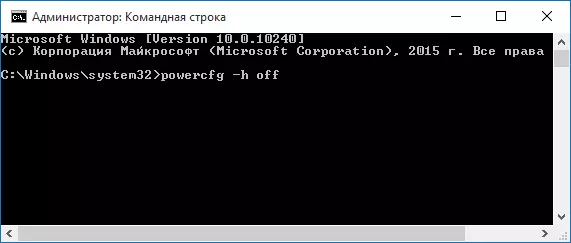
Por malebligi Hibernation, enigu la PowerCFG -h OFF sur la komanda prompto kaj premu ENTER. Ĉi tio malebligos ĉi tiun reĝimon, forigas la dosieron Hiberfil.sys de la malmola disko, kaj ankaŭ malŝaltas la elekton de la rapido de la lanĉo de Windows 10 (kiu ankaŭ uzas ĉi tiun teknologion kaj ne funkcias sen hibernación). En ĉi tiu kunteksto mi rekomendas legi la lastan sekcion de ĉi tiu artikolo - redukti la grandecon de la dosiero hiberfil.sys.
Por ebligi hibernadan reĝimon, uzu la PowerCFG -h laŭ ordono sammaniere. Notu, ke ĉi tiu komando ne aldonos la "hibernadon" en la komenco menuo, kiel fari ĝin priskribita sube.
Noto: Post malŝalti la hibernadon sur teko-komputilo, vi ankaŭ devas iri al la kontrola panelo - elektra provizo, alklaku starigi la potencan skemon kaj vidi aldonajn parametrojn. Kontrolu, ke en la dormaj sekcioj, same kiel agoj kun malaltaj kaj kritikaj baterialaj malŝarĝoj, transiro al hibernado ne estis instalita.
Alia maniero malebligi hibernadon estas uzi la registrajn redaktilojn por komenci, kiu vi povas premi la Win + R-klavojn sur la klavaro kaj eniri la Regedit, tiam premu Enter.
En la sistemo HKEY_LOCAL_MACHINE SISTEMO CENTERCECORLSET-Kontrolo-Sekcio, trovu la DWORD-valoron nomatan HibernateenableADD, duoble alklaku ĝin kaj agordu la valoron 1 se hibernación devus esti ebligita kaj 0 - por malŝalti.
Kiel Aldoni "Hibernation" al "Honto" Menuo Komenco
Defaŭlte, Vindozo 10 ne havas hibernadon en la komenco menuo, sed vi povas aldoni ĝin tie. Por fari ĉi tion, iru al la kontrola panelo (por eniri ĝin, vi povas alklaki la komencan butonon kaj elektu la deziratan menueron) - elektroprovizo.
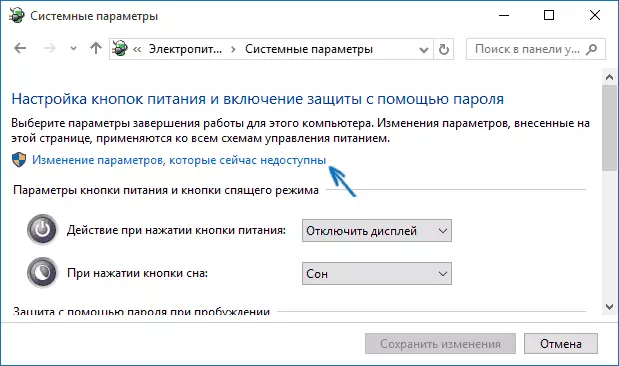
En la fenestro de la Potenco-Agordoj, maldekstre, alklaku "Agadaj Potencaj Butonoj", kaj tiam alklaku "Ŝanĝi la parametrojn, kiuj ne haveblas nuntempe" (administrantaj rajtoj necesas).
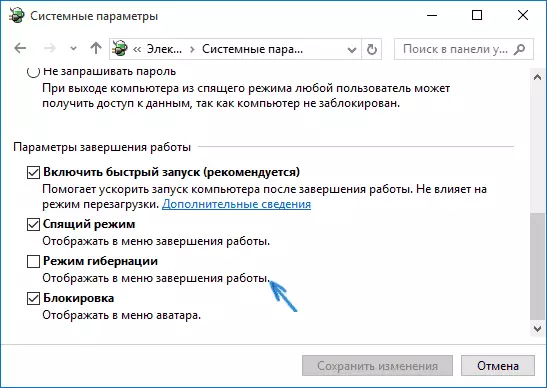
Post tio, vi povas ebligi la ekranon de la "hibernado" en la kompletiga menuo.
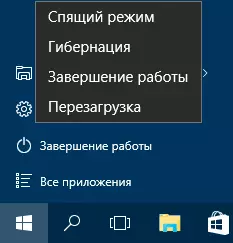
Kiel redukti la dosieron hiberfil.sys
Sub normalaj kondiĉoj, en Vindozo 10, la grandeco de la kaŝita sistemo Dosiero Hiberfil.sys sur la malmola disko estas iomete pli ol 70 procentoj de la grandeco de la RAM de via komputilo aŭ teko-komputilo. Tamen, ĉi tiu grandeco povas esti reduktita.
Se vi ne planas uzi la manfaritan komputilan translokigon al la hibernada reĝimo, sed vi volas konservi la opcion de Vindozo 10 Rapida Komenco, vi povas agordi la dimensian grandecon de la dosiero Hiberfil.Sys.
Por ĉi tio, en la komandlinio kuranta sur la nomo de la administranto, enigu la komandon: PowerCFG / H / TIPO reduktita kaj premu ENTER. Por redoni ĉion al la origina ŝtato, en la specifita komando anstataŭ "reduktita" uzo "plena".
Se io ne estas klara aŭ ne okazas - demandu. Mi volas esperi, ke vi povas trovi utilajn kaj novajn informojn ĉi tie.
